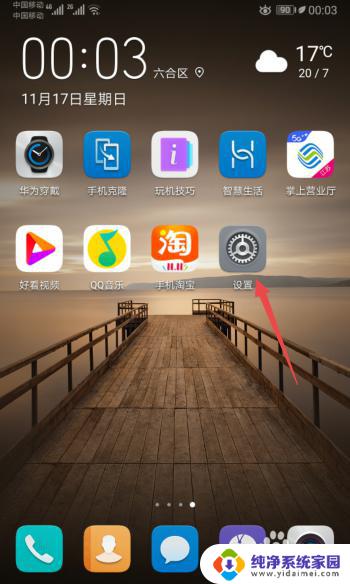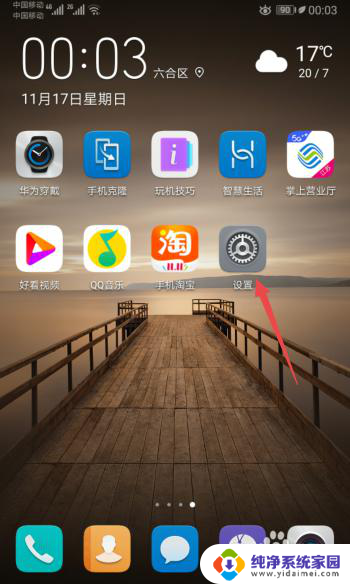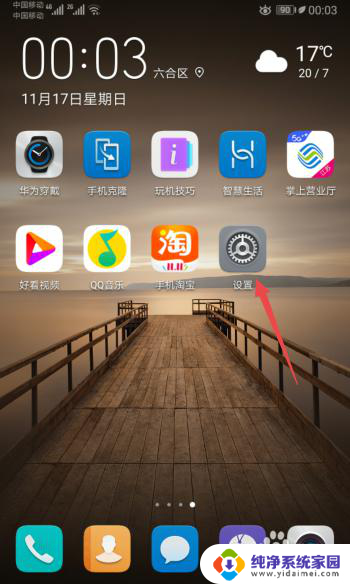桌面微信图标没有了怎么办 手机微信图标不见了怎么恢复
更新时间:2023-11-19 14:59:57作者:xiaoliu
桌面微信图标没有了怎么办,在现代社会中微信已经成为人们生活中不可或缺的一部分,有时我们可能会遇到一些突发的问题,比如桌面微信图标突然消失,或是手机微信图标不见了。这种情况下,我们可能会感到困惑和不知所措。如果你也遇到了这样的问题,该如何恢复呢?让我们一起来探讨一下解决的方法。
具体方法:
1.先打开我们的手机,然后点击设置。

2.之后点击应用。
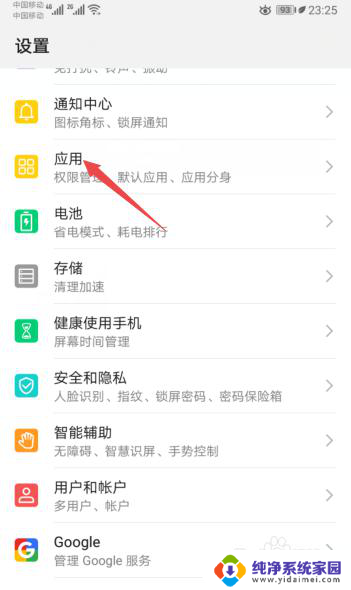
3.然后点击应用管理。
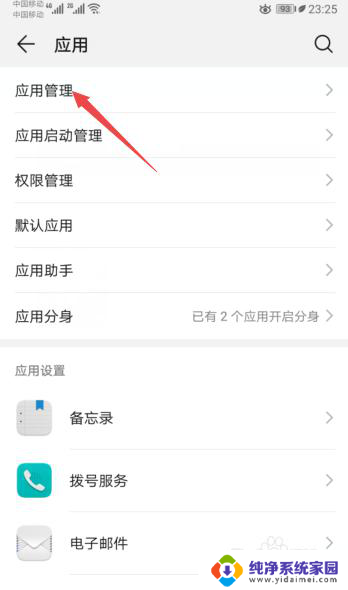
4.之后点击微信。
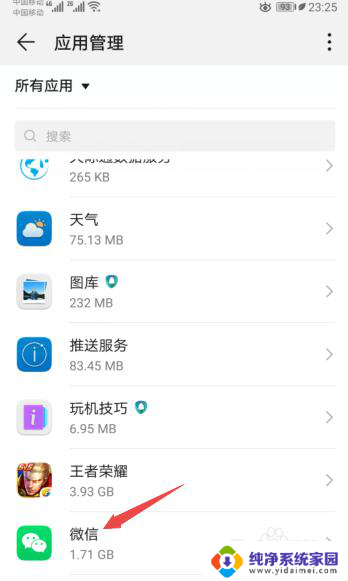
5.然后点击权限。
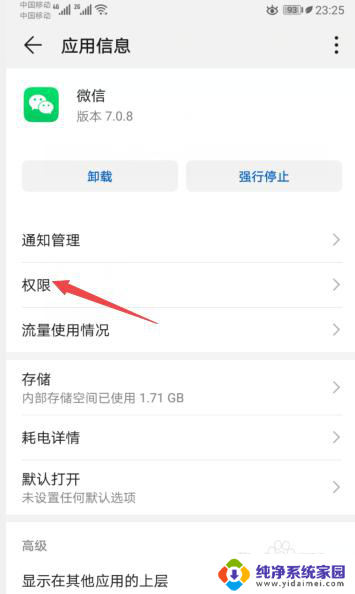
6.之后将创建桌面快捷方式的开关向右滑动。
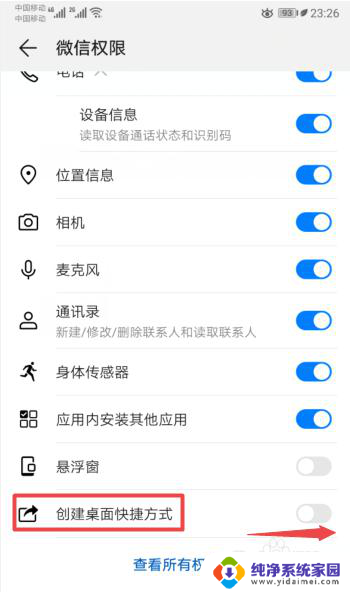
7.滑动完成后如图所示,这样我们就创建了微信的桌面快捷方式。从而也就让桌面上的微信图标给恢复了。
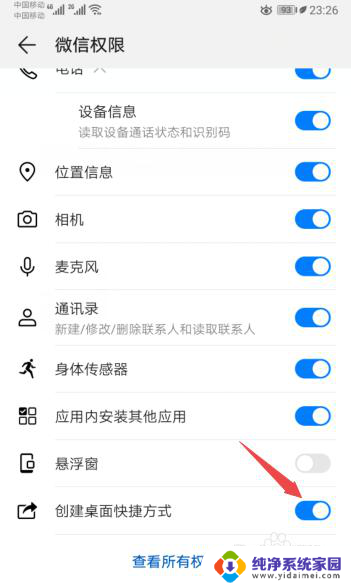
8.总结:
1、点击设置。
2、点击应用。
3、点击应用管理。
4、点击微信。
5、点击权限。
6、将创建桌面快捷方式的开关向右滑动。
7、就创建了微信的桌面快捷方式,从而也就让桌面上的微信图标给恢复了。
以上就是桌面微信图标没有了怎么办的全部内容,如果你遇到这种情况,可以按照以上步骤进行解决,非常简单快速。